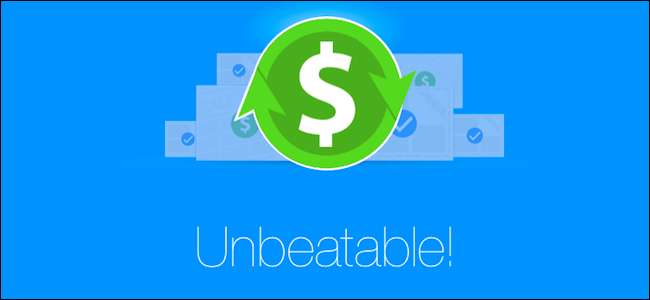
Walmart har faktureret sig selv som lavprissleder, og de er normalt svære at slå ... men de gør det ikke altid har de laveste priser. Brug af Walmart-appen er en fantastisk måde at "fange" dem på, når de ikke gør det.
Walmart-appens Savings Catcher er i det væsentlige et prissammenligningsværktøj. Når du har handlet hos Walmart, kan du scanne din kvittering med appen, og den "scanner cirkulærer fra de bedste konkurrenter i dit område" for de samme varer, du har købt. Hvis den finder en butik, der tilbyder en vare til en lavere pris, end du har betalt, tilbagebetaler Walmart forskellen til dig.
Disse refusioner kommer i form af et "eGift-kort", som du kan bruge til dit næste køb på ethvert Walmart- eller Sam's Club-sted.
Du kan blive overrasket over, hvor hurtigt tingene tilføjes.
Sådan scannes dine kvitteringer med Walmart Savings Catcher
Først skal du downloade Walmart-appen til Android eller den iPhone . Opret en konto, hvis du ikke har en ...
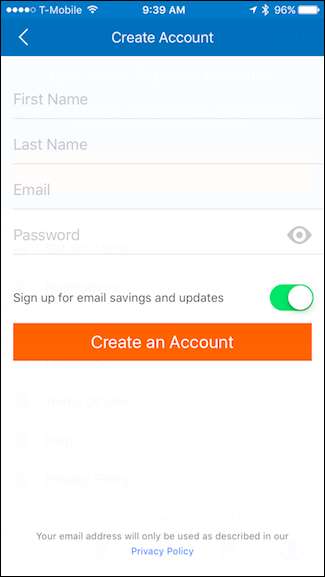
... eller log ind, hvis du gør det.
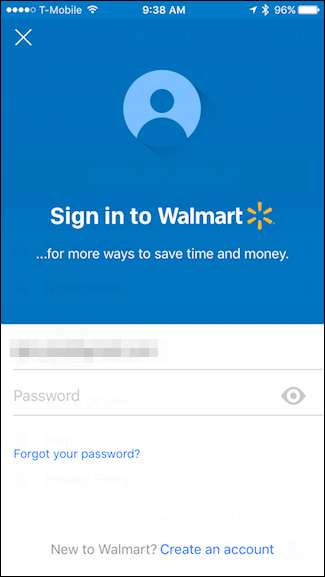
Når du er logget ind, skal du trykke på "Savings Catcher" på fanen Shop.
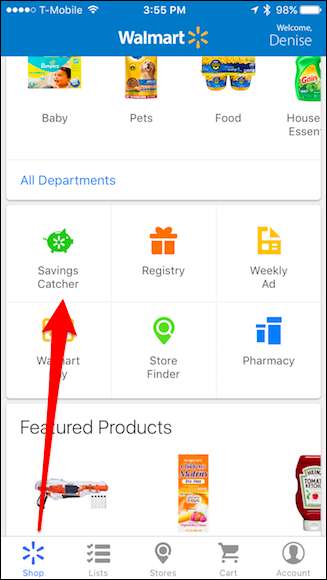
Tryk på "Tilføj en Walmart-kvittering".
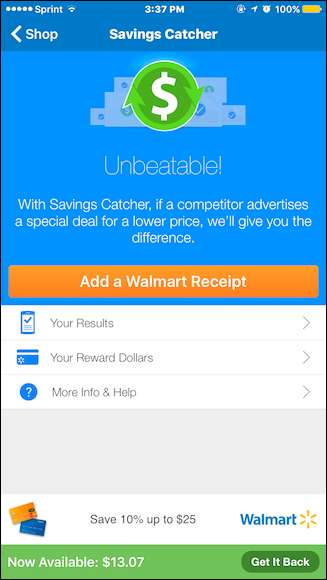
Scan QR-koden på din kvittering. Hvis der ikke er en QR-kode, skal du scanne stregkoden. Hvis stregkoden ikke scannes, kan du indtaste den manuelt ved at trykke på "Skriv kvitteringsinfo".
BEMÆRK: du skal scanne dine kvitteringer inden for syv dage efter shopping hos Walmart, og du kan kun indsende syv kvitteringer om ugen!
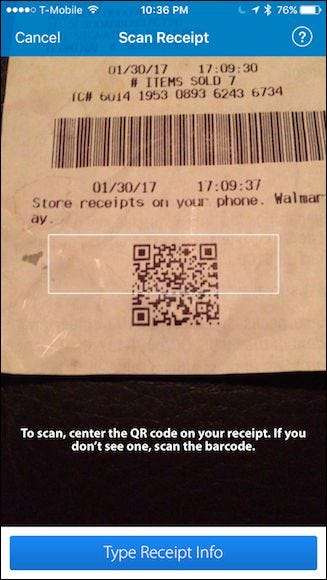
Når du har scannet din kvittering, modtager du en e-mail, der fortæller dig, at Walmart har modtaget den, og de validerer den.
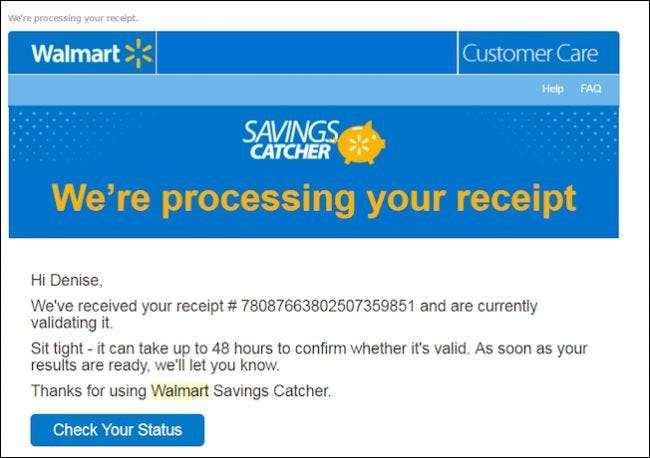
Hvis de finder en lavere pris, modtager du en anden e-mail, der fortæller dig, hvor mange "Reward Dollars" du får tilbage.
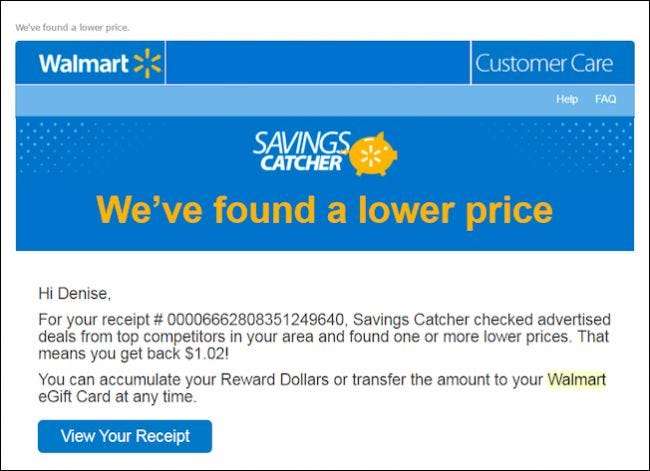
Alle belønningsdollarer, du får tilbage, føjes automatisk til Savings Catcher. Når du har disponible midler, der ikke er gjort krav på, kan du generere et eGift-kort til brug på enhver Walmart eller Sam's Club placering (selvom du kun kan scanne Walmart-kvitteringer).
For at gøre dette skal du trykke på "Få det tilbage" i nederste højre hjørne.
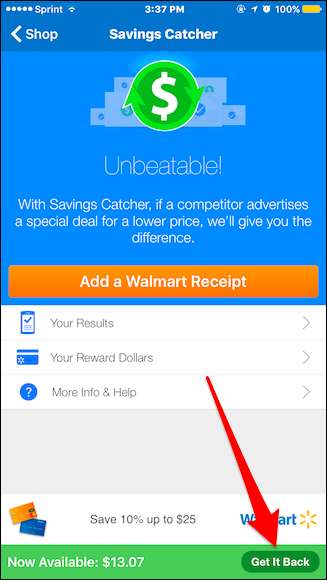
Tryk på "Overfør til eGift-kort" på skærmen Få det tilbage.
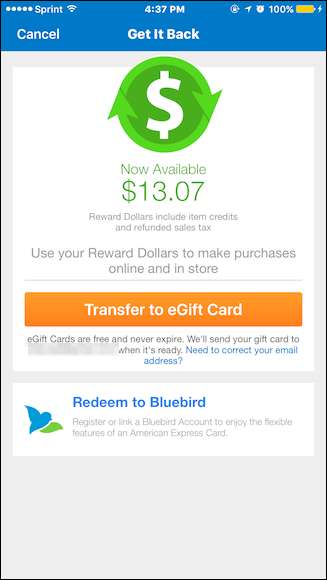
Når du har gjort dette, modtager du en e-mail - normalt inden for 24 timer - der bekræfter, at dit nye Savings Catcher eGift-kort er klar.
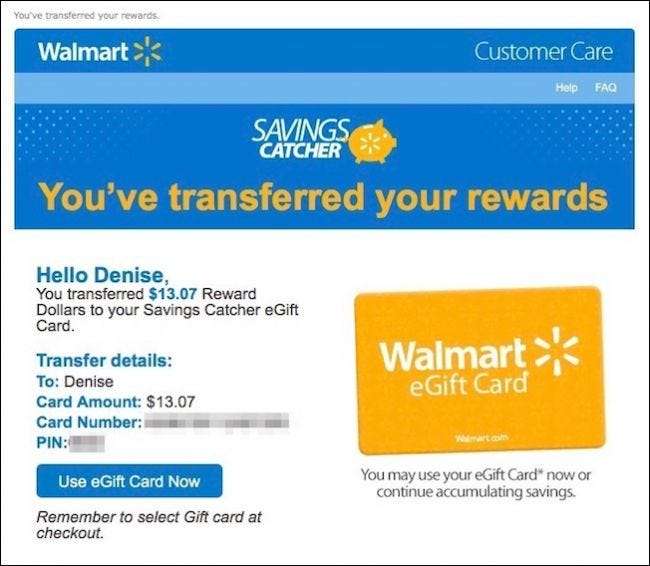
Næste gang du besøger en Walmart eller Sam's Club, skal du blot præsentere e-mailen ved kassen, så kassereren scanner den, eller vælg "Gavekort", når du tjekker online. Dine eGift Card-midler trækkes fra dit køb.
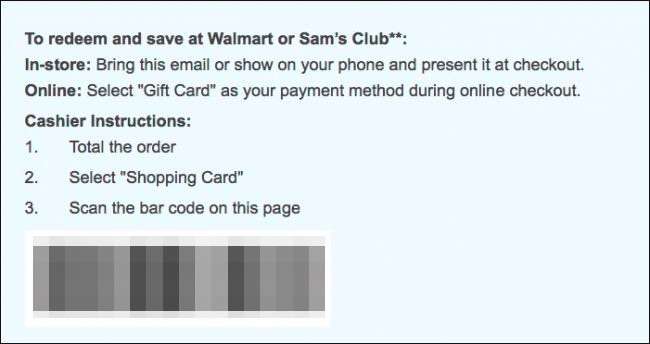
Her er flere flere ting at huske på:
- Du behøver ikke bruge hele din eGift-kortsaldo på én gang. Eventuelle resterende midler forbliver på eGift-kortet. Du kan gentagne gange bruge eGift Card-e-mailen, indtil den rammer nul.
- Du behøver ikke overføre akkumulerede penge, som Saving Catcher finder til et eGift-kort med det samme. I stedet kan du lade det akkumulere og trykke på "Få det tilbage", når du er klar til at indløse det.
- Når du trykker på "Få det tilbage", skal du dog vente på, at Walmart genererer et nyt eGift-kort og sender dig en bekræftelses-e-mail. Sørg for at planlægge, så du har disse midler til rådighed inden din næste butik.
Det er den grundlæggende oversigt over, hvordan du bruger Savings Catcher, og hvis det er alt hvad du nogensinde gør med det, sparer du penge på ingen tid.
Sådan får du vist dine belønninger dollars, shoppinghistorik og e-modtagelse
Hvis du vil gå tilbage og se tidligere scannede kvitteringer og belønning dollars, kan du gøre det fra appen.
For at se i alt hvor meget du har fået refunderet, skal du trykke på "Dine belønningsdollarer".

Skærmen Your Reward Dollars viser dig, hvor mange penge du har tjent og indløst siden åbning af din konto, samt hvor meget du har til rådighed.
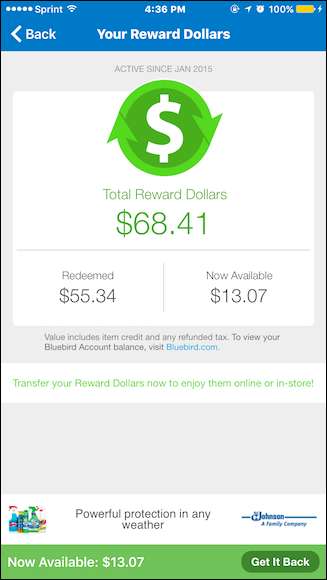
Tryk derefter på "Dine resultater".
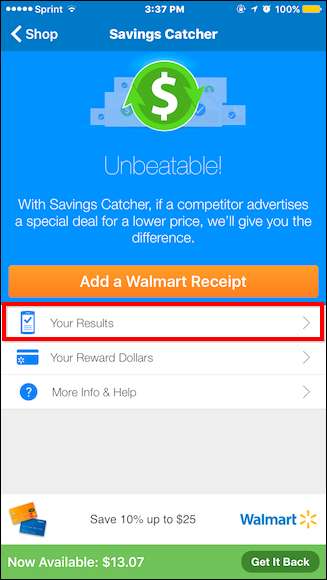
På skærmen Dine resultater kan du rulle igennem og se din indkøbshistorik ved hjælp af Savings Catcher.
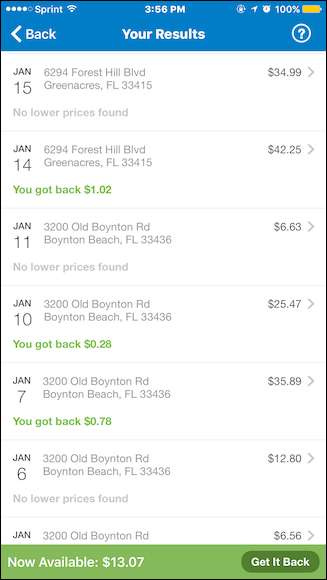
Tryk på et hvilket som helst resultat for at se resultatoplysningerne, hvor du kan se en detaljeret liste over, hvad du har købt, hvor meget du har betalt, og hvad hver vare koster. Hvis en kvittering afventer, vil det også vise dig det.
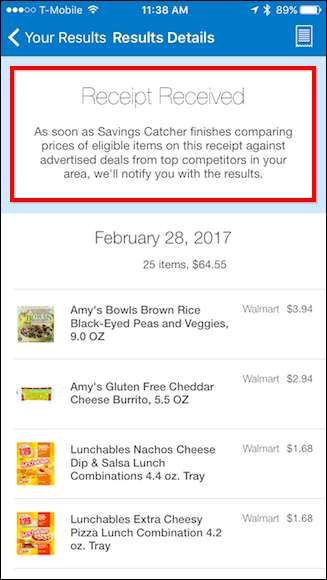
Hvis der blev fundet en lavere pris fra en scannet kvittering, viser den dig, hvad varen var, og hvor meget du fik tilbage.
Tryk på det lille ikon i øverste højre hjørne for at se din kvittering.









